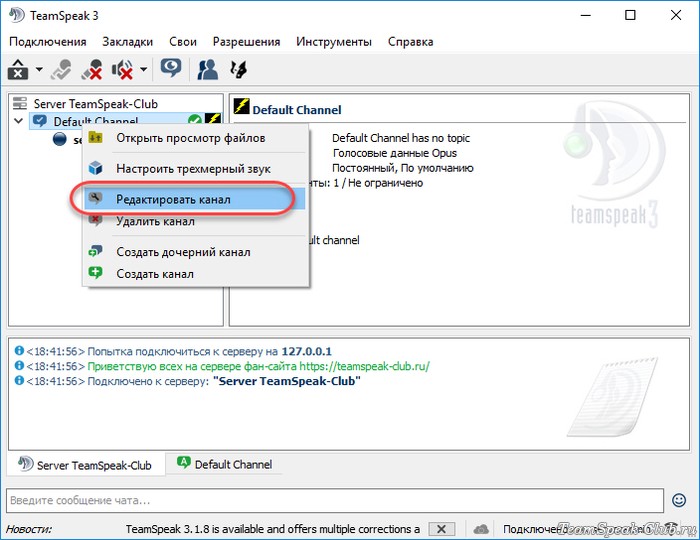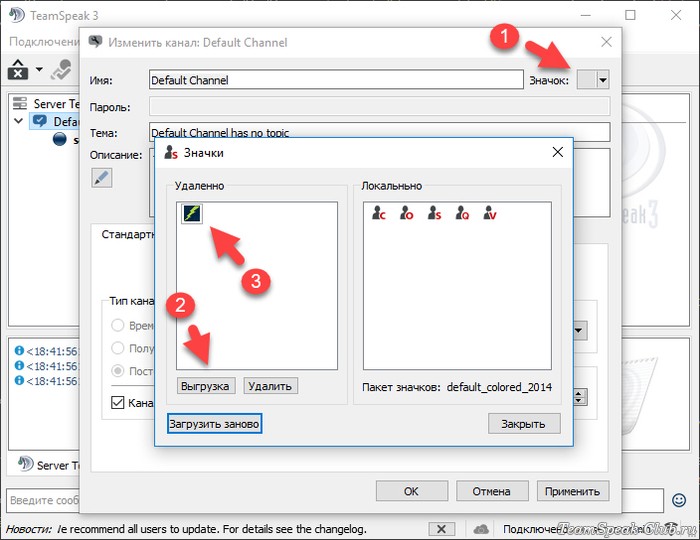- TeamSpeak 3 темы
- Инструкция по инсталляции шкурок для клиентской части VoIP сервиса
- Изменяем оформление TeamSpeak 3
- Иконки (значки) 16×16 для TeamSpeak 3
- Как установить иконки
- Где еще найти иконки или как создать свои
- Как создать комнату в Teamspeak 3 правильно
- Откуда и каким образом осуществляется загрузка приложения
- Инструкция по формированию комнаты-канала на сервере
TeamSpeak 3 темы
TeamSpeak 3 – популярное приложение для голосового общения через протокол VoIP посредством глобальной сети. Предназначено оно в первую очередь для геймеров. Программа позволяет одновременно общаться неограниченному количеству абонентов в режимах «все слышат одного» и «все слышат всех». Особенностью TeamSpeak является поддержка многоканальности, позволяющая одновременно работать с более чем одним каналом. Программа интегрируется со всеми трехмерными играми, предлагая инсталлировать дополнение Overwolf, которое сделает программу частью самой игры.
Для приложения выпущена масса расширений, преумножающих количество его функций, пакетов иконок и шкурок оформления, каждая из которых преображает интерфейс ТимСпик. Обычно темы и иконки разрабатываются игроками и касаются геймерской тематики. Список доступных для TeamSpeak 3 тем приведен ниже:
World of Warcraft:
1st Cavalry Division:
Установив одну из них для своей клиентской части ТимСпик, получите уникальный внешний вид приложения, заточенный под интерфейс любимой игры. Ниже рассмотрим, где скачать и как установить темы для третьей версии TeamSpeak.
Инструкция по инсталляции шкурок для клиентской части VoIP сервиса
Количество скинов для программы небольшое, но все же это лучше, чем видеть перед собой надоедливое белое окошко с серыми и синими элементами интерфейса. После инсталляции клиента его обязательно хотя бы один раз запустить, иначе дополнения устанавливаться не будут.
- Скачиваем любую понравившуюся тему с нашего сайта по прямой ссылке, расположенной под ее названием.
- Дожидаемся завершения загрузки архива.
Если антивирусная программа прервет скачивание, добавляем ресурс в список исключений или на время инсталляции понравившегося оформления отключаем работу активной и сетевой зашиты антивируса.
Распаковываем полученный заархивированный файл в любое удобное место через контекстное меню (если в системе установлен архиватор) или открываем архив двойным кликом и перетаскиваем/копируем файл с именем «название.ts3_style» в любую директорию.
Открываем файл *.ts_style двойным кликом, левой клавишей манипулятора мышь или кнопкой «Ввод» после выделения объекта.
Появится интерфейс утилиты для инсталляции расширений (дополнений и тем) для TeamSpeak.
Изучаем приведенную в нем информацию, где указаны версия файла, поддерживаемая платформа, ник автора или авторов, тип контента (в данном случае стили, пакет иконок), название и краткое описание плагина.
Кликаем «Install» для запуска процесса интеграции шкурки для геймерского сервиса голосового общения.
Инсталляция займет считанные мгновения, после чего появится оповещение о том, что клиентскую часть третьей версии TeamSpeak следует перезапустить для интеграции нового дополнения в программу и возможности его эксплуатации.
Кликаем «Yes» для автоматического завершения работы программы.
При очередном вызове приложения оно запустится в новом оформлении.
Если файла *.ts3._style нет, каталоги styles и gfx копируем в папку TeamSpeak 3 Client, расположенную в Program Files и перезапускаем программу.
Изменить тему в таком случае поможет следующая инструкция.
Изменяем оформление TeamSpeak 3
- Вызываем диалог настройки приложения.
Делается это посредством комбинации Alt+P или через пункт главного меню «Инструменты».
- Переходим во вкладку «Внешний вид».
- В левом столбце настроек со списка с названием «Тема» выбираем нужную и применяем новую конфигурацию.
Источник
Иконки (значки) 16×16 для TeamSpeak 3
Представляем подборку из 30 наборов иконок (значков) 16×16 для сервера TeamSpeak 3. Эти иконки могут быть установлены взамен стандартных для групп пользователей (групп привилегий) и в дополнении к стандартным для каналов (комнат). Инструкцию по установке смотрите внизу страницы.
| Предпросмотр | Название | Кол-во | Размер | Загрузка |
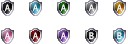 | Разноцветные щиты | 216 шт. | 212 KB | Скачать |
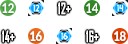 | Цифры — возраст | 16 шт. | 14 KB | Скачать |
 | Звания из Battlefield 3 | 24 шт. | 22 KB | Скачать |
 | Звания из Cross Fire | 20 шт. | 17 KB | Скачать |
 | Команды из Counter-Strike GO | 31 шт. | 28 KB | Скачать |
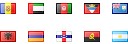 | Флаги стран | 242 шт. | 141 KB | Скачать |
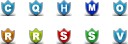 | Иконки привилегий | 10 шт. | 10 KB | Скачать |
 | Пасхальные иконки | 82 шт. | 171 KB | Скачать |
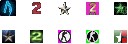 | Из разных игр | 32 шт. | 20 KB | Скачать |
 | Золотые щиты | 26 шт. | 23 KB | Скачать |
 | Minecraft | 170 шт. | 90 KB | Скачать |
 | Военные звания | 33 шт. | 30 KB | Скачать |
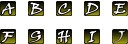 | Буквы A-Z | 26 шт. | 25 KB | Скачать |
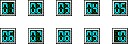 | Цифры 1-20 | 41 шт. | 74 KB | Скачать |
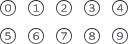 | Цифры 0-100 | 101 шт. | 43 KB | Скачать |
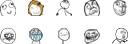 | Интернет-мемы | 11 шт. | 10 KB | Скачать |
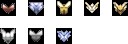 | Звания из Overwatch | 8 шт. | 7 KB | Скачать |
 | Из игры Habbo | 18 шт. | 9 KB | Скачать |
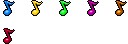 | Музыкальные нотки | 6 шт. | 3 KB | Скачать |
 | Звездочки | 6 шт. | 3 KB | Скачать |
 | Военные звания | 33 шт. | 29 KB | Скачать |
 | Цифры 1-50 | 50 шт. | 31 KB | Скачать |
 | 18+ | 35 шт. | 22 KB | Скачать |
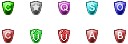 | Щиты | 184 шт. | 161 KB | Скачать |
 | Смайлики | 36 шт. | 34 KB | Скачать |
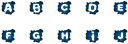 | Всплеск | 103 шт. | 88 KB | Скачать |
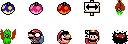 | Super Mario | 127 шт. | 58 KB | Скачать |
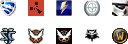 | Из разных игр | 39 шт. | 34 KB | Скачать |
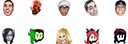 | Эмоции из Twitch | 184 шт. | 153 KB | Скачать |
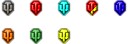 | WoT | 8 шт. | 7 KB | Скачать |
Как установить иконки
Чтобы установить свои иконки в TeamSpeak 3 вы должны обладать правами администратора сервера. То есть изменить иконки у чужого сервера не получится.
Иконка канала. Кликните правой кнопкой мыши по названию канала и выберите команду «Редактировать». В открывшемся окне кликните на квадратик (если там пусто) или на старую иконку возле надписи «Значок», затем на кнопку «Выгрузить». Выберите одну или несколько иконок со своего компьютера, и установите любую двойным кликом левой кнопки мыши.
Иконка группы пользователей. Зайдите через верхнее меню в «Разрешения» — «Группы сервера». Здесь иконки меняются также, как и у каналов. Кликаете на старый значок и выбираете новый, предварительно выгрузив его с компьютера.
Где еще найти иконки или как создать свои
Чтобы скачать иконки 16×16 для TeamSpeak 3 не обязательно искать в интернете подборки вроде той, что размещена выше 🙂 Откройте поиск по картинкам в Google по этой ссылке.
Как видите, в фильтрах установлен размер изображения и формат PNG. Любая такая картинка подойдет в роли иконки для сервера. Введите перед PNG уточняющее ключевое слово, чтобы показать картинки только по интересующей тематике, например, «зеленые» или «красные» или «контер страйк» и т.д.
Еще проще – сделать свои собственные иконки. Да, времени уйдет побольше, чем на поиск уже готовых, зато в итоге у вас получатся такие иконки, которых нет ни у кого. Берете понравившуюся картинку с пропорциональным размером сторон, заливаете в любой онлайн сервис изменения размера изображений, например – сюда, меняете размер на 16 пикселей по высоте и ширине, и сохраняете у себя на компьютере.
Источник
Как создать комнату в Teamspeak 3 правильно
Огромное количество игроков интересуется, как создать комнату в TeamSpeak 3. Это связано с тем, что данная программа популярна у геймеров, предпочитающих онлайн-игры. Софт используется, чтобы координировать действия между игроками, когда они, например, коллективно сражаются с каким-нибудь общим врагом. Еще приложение применяется для общения между офисными сотрудниками, места работы которых расположены в разных зданиях или даже городах. Однако прежде чем узнать, как создать комнату в TeamSpeak 3, необходимо в самом начале скачать этот софт.
Откуда и каким образом осуществляется загрузка приложения
Скачать софт всегда можно без проблем, если зайти на официальный ресурс его разработчика.
Процесс загрузки осуществляется следующим образом:
- На главной странице этого сайта необходимо нажать Download. Эта кнопка располагается в верхней части страницы с правой стороны.
- В контекстном меню нужно выбрать требуемый вариант программы.
- На новой странице выбирается ОС, которая установлена на ПК, а потом нажимается клавиша Download в соответствии с разрядностью OS, установленной на PC.
Этот процесс является подготовительным. Он позволит в дальнейшем узнать, как создать комнату в Тим Спике 3. Конечно, еще нужно будет выполнить установка клиента. Это задача осуществляется на интуитивном уровне.
Инструкция по формированию комнаты-канала на сервере
Алгоритм, после выполнения которого станет понятно, как создать комнату в Тимспике, следующий:
- Запускается софт.
- Нажимается в меню вкладка «Connections».
- Выбирается в контекстном меню «Connect».
- В открывшемся небольшом окошке вводятся данные, позволяющие выполнить вход на сервер (адрес и никнейм).
- Осуществляется клик по клавише «Connect».
Примечание! Иногда требуется указать пароль, но в большинстве случаев этого делать не придется.
После этих действий человек будет присоединен к серверу, конечно же, если он функционирует. На следующем этапе нужно разобраться, как создать конфу в Тимспике. Сначала необходимо навести курсор мышки на названия сервака. Потом нажимается правая кнопка мыши. В появившемся окошке выбирается «Create Channel». Затем появляется новое окно. Оно позволит более конкретно понять, как создать комнату в TeamSpeak, потому что в нем осуществляется ее настройка. Здесь имеется возможность установить пароль. Если это сделать, тогда присоединиться к беседам смогут только те пользователи, которые знают секретную комбинацию символов.
Примечание! Когда происходят переговоры, то можно в любой момент поменять пароль. Это позволит избавиться от нежелательных юзеров.
Еще нужно знать то, что при нажатии правой кнопкой мышки на сформированную комнату-канал можно будет ею управлять. Теперь каждый человек, который выполнил все пункты данной инструкция, будет знать, как создать комнату Тим Спик. Ему остается всего лишь начать беседу со своими друзьями.
Источник